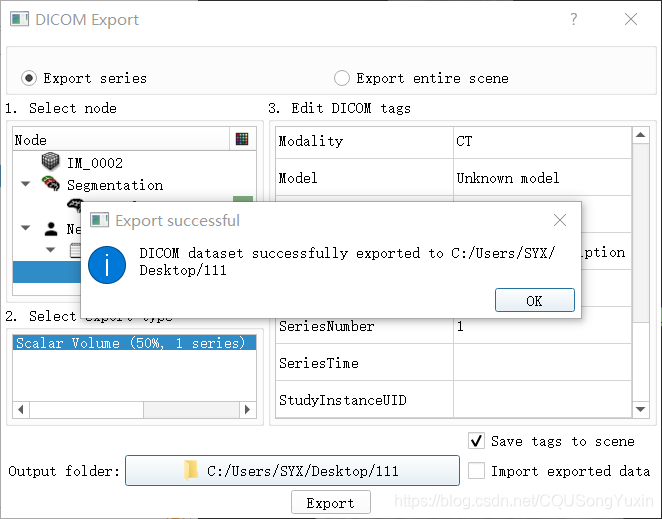3D Slicer手动分割
软件下载及安装
下载地址:官网的4.11.0版本
数据导入
导入CT序列文件夹
对于文件夹(包含CT序列图)可以使用直接拖动的方式拖入到3D Slicer中。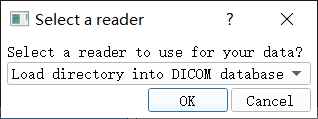
点击OK后,在DICOM database中选取要进行分割标注的序列,点击load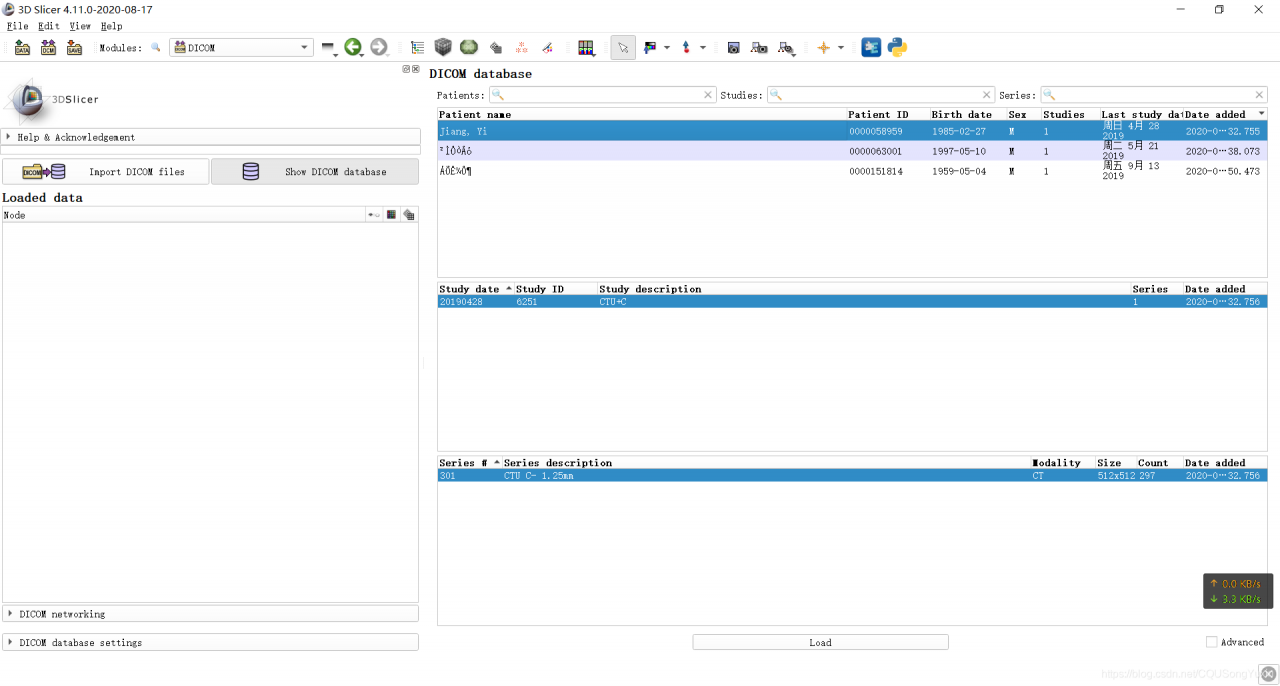
显示如下界面则导入成功。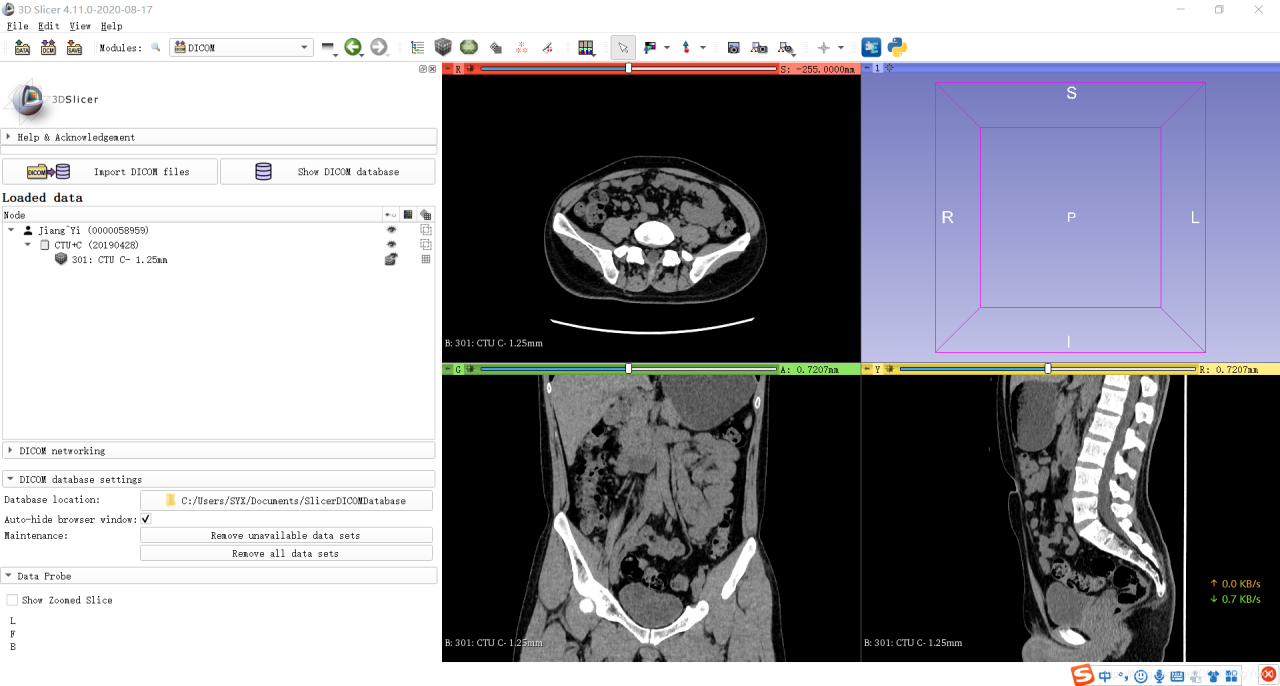
导入单张超声
导入单张超声图无论是2D和3D都可以使用拖动的形式进行载入,包含超声的文件夹可能由于不存在序列关系在整个文件夹导入时会报错。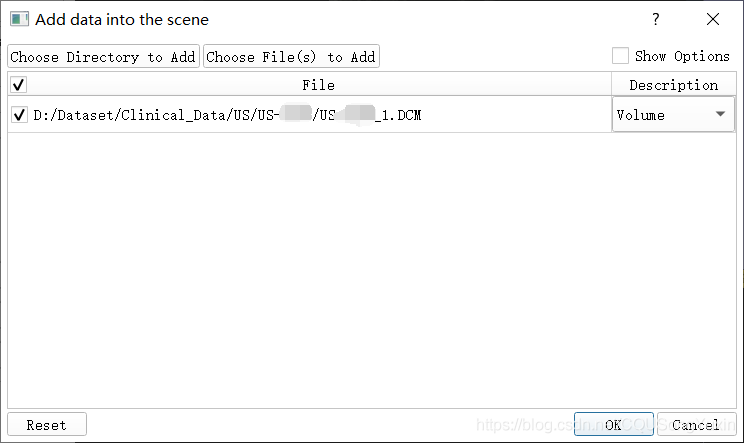
单张2D超声的导入效果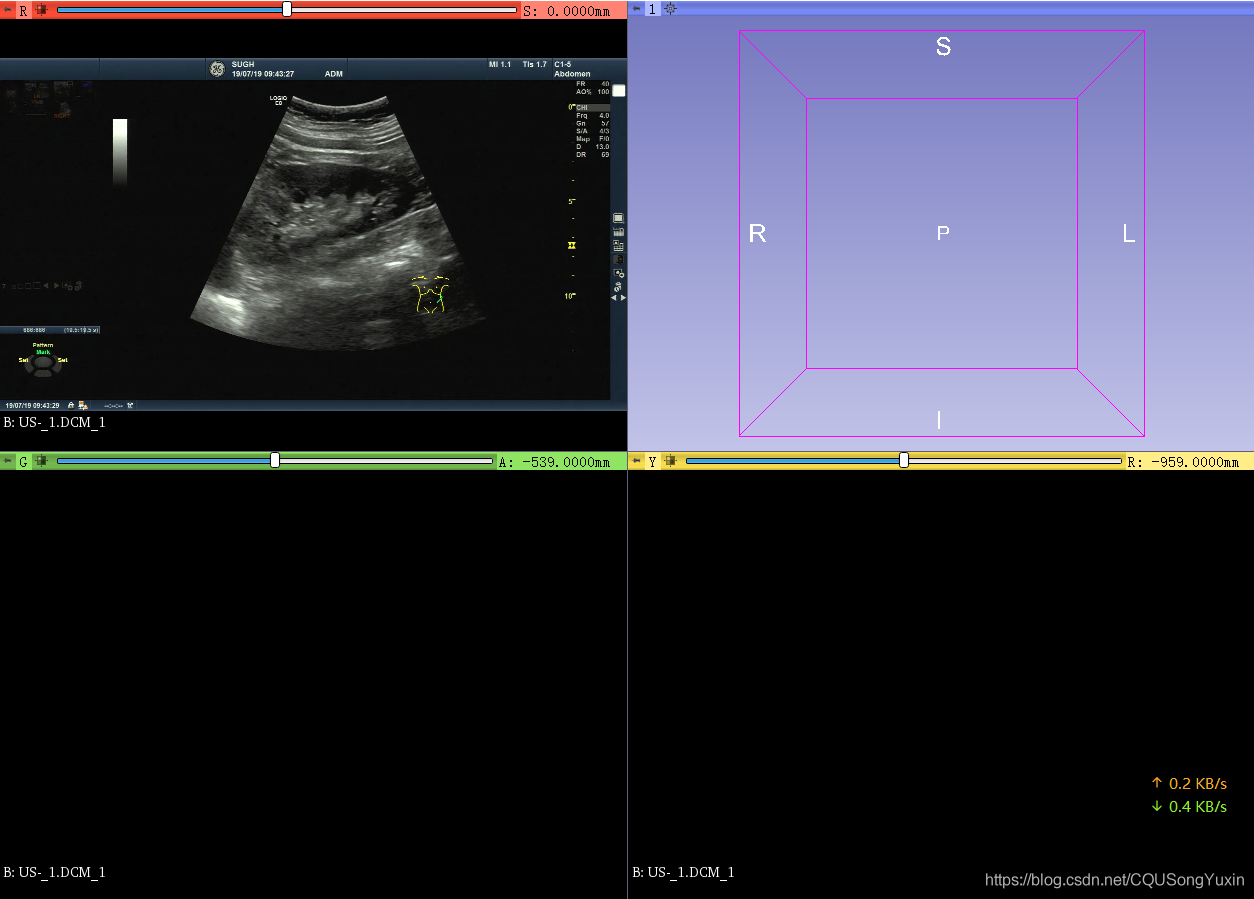
3D超声导入效果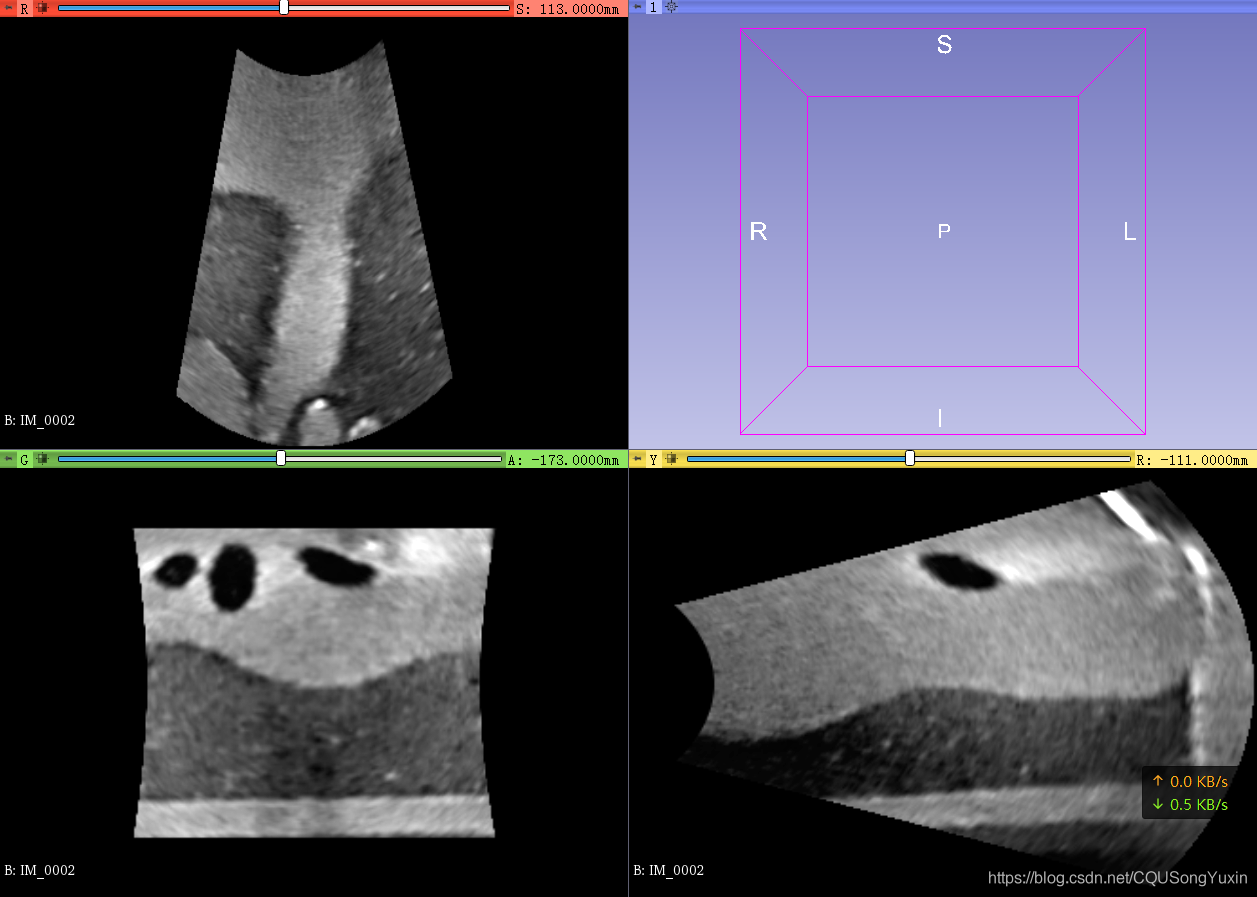
基本交互操作
窗位和窗宽的调整
最简单的方式按住鼠标左键后上下拖动改变窗位和窗宽。定量化改变窗位和窗宽在工具栏的Modules中选择Volumes
在Volumes中的Display一栏中可以调整窗位窗宽和阈值,窗位窗宽可以自动调整也可以手动设置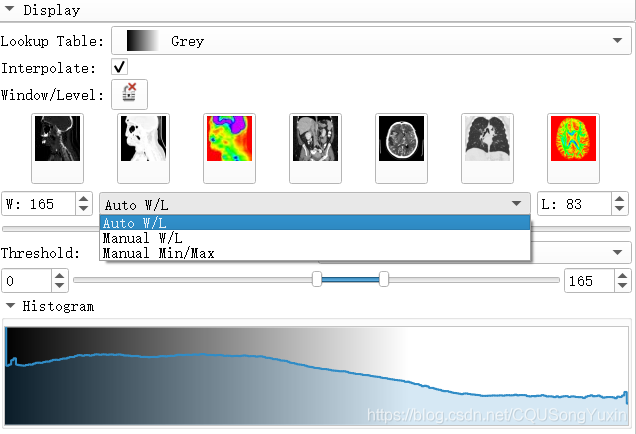
改变切片及寻找特定点对应的三维切片
在XYZ三个方向的图像界面中滚动鼠标中间的滚轮可以切换展示的切片。要想得到一个像素点点在另外两个方向图像中对应的切片,可以摁住shift再单击想要查看的点。
图像分割功能介绍
在工具栏的Modules中选择Segment Editor
选择Add新建一分割,注意Master volume要正确选择,Show 3D可以展示3D可视化分割。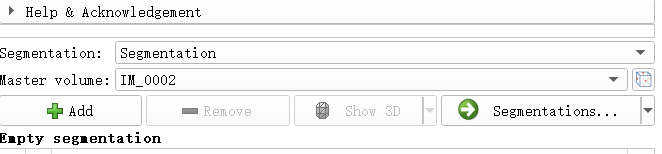
添加完成后出现以下界面,对应分割前的眼睛张开代表可视化这一分割,分割的名称可以自定义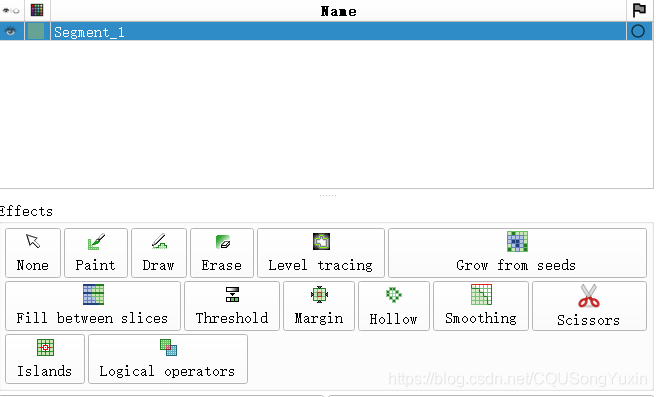
图片中不同的按钮对应着不同的分割工具,接下来逐个对其功能进行介绍
Paint
最简单的画笔工具,左键点击或者长按拖动得到点或线的标注结果,shift+滚轮可以调画笔笔触的大小,ctrl+滚轮可以调整画面的大小,也可以直接使用图像化界面调整笔触的半径。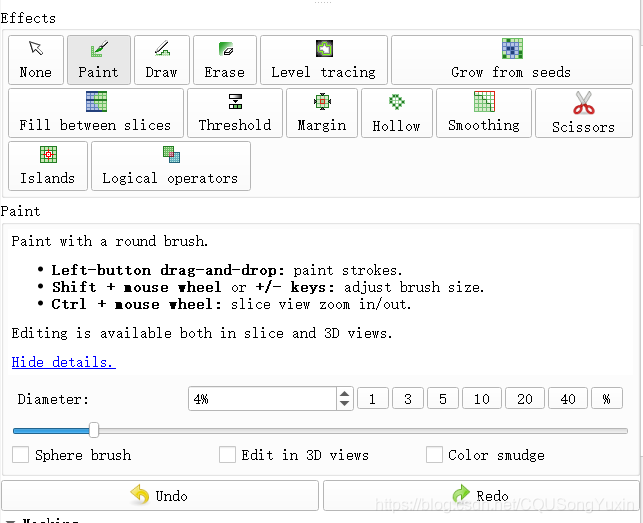
半径下面三个选框分别对应的功能为,Sphere brush:勾选后二维的平面圆形笔触将会变为三维球体笔触,点击的结果为在三个平面都标记上圆;Edit in 3D views: 勾选后不仅能够在XYZ三个方向的切片平面内编辑,也可以在体数据中直接标记;Color smudge:类似PS中边界模糊功能,可以基于已有的标注结果进行向外扩张和收缩。
在Masking中也可以选定可以编辑的范围以及与其他分割的关系。
Draw
类似PS中的磁性套索,比较简单,左键增加关键点,x删除关键点,右键或者a或回车完成轮廓勾画生成mask。
Erase
橡皮擦,与Paint的功能设置类似不过效果相反。
Level tracing
类似水平集法。根据灰度值在平面内生成一个轮廓,挺好用的一个功能的,鼠标放在一个点上会生成黄色的轮廓,如果轮廓符合预期按左键就可以生成mask。
Grow from seeds
类似区域生长法,给定两个及以上分割区域的种子,然后自动生长效果如图所示(不太好用的样子,也是我不太会用hhh)
Fill between slices
这是个人最喜欢的一个功能,自动在切片之间进行插值填充,这样就不用在每一slice进行标注,只标注关键slice然后自动插值填充再微调即可。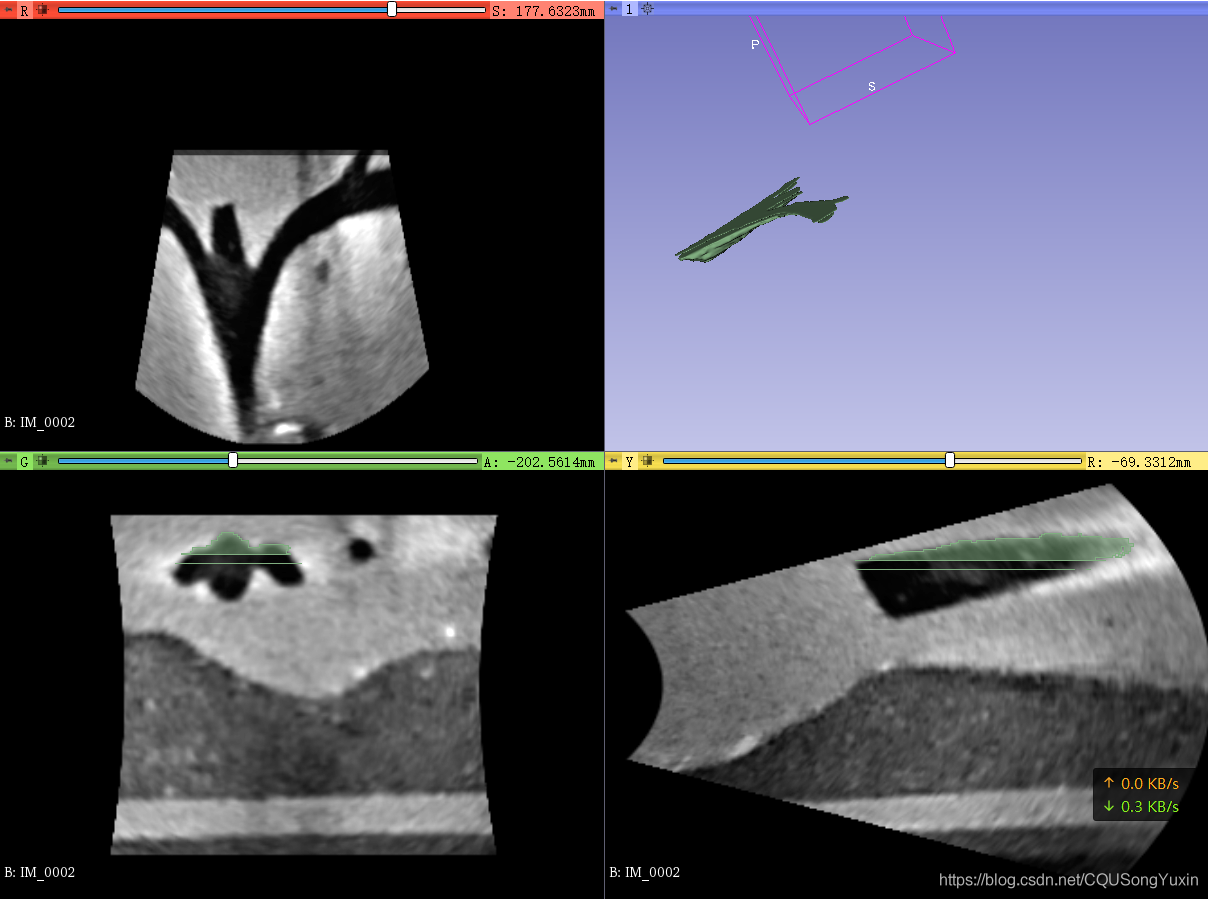
然后进行插值,插值效果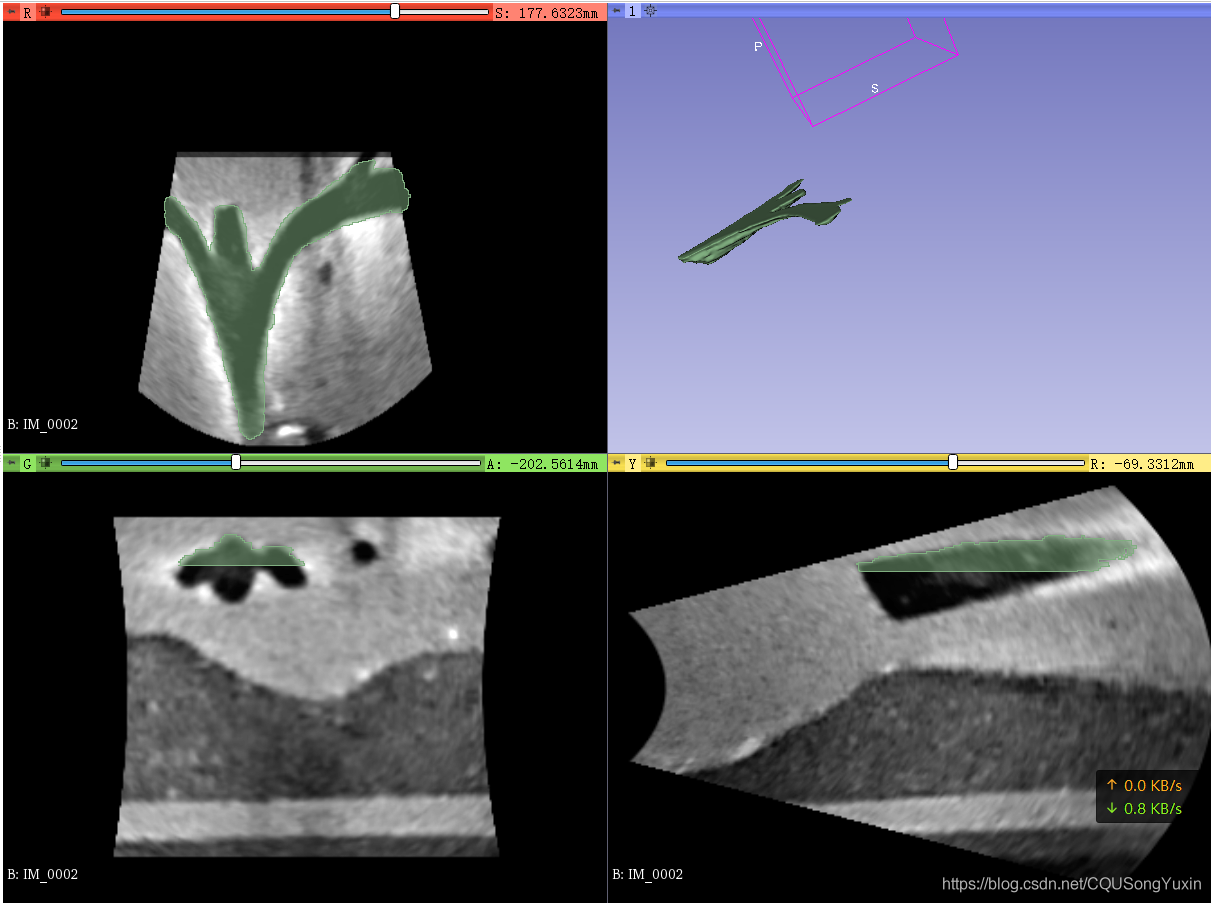
Threshold & Margin & Hollow
Threshold为阈值法分割,比较粗暴用的也不多。Margin是将现有分割结果向外生长或者收缩特定像素。Hollow将现有的分割结果中间掏空,用在血管壁的分割比较管用。
Smoothing
平滑操作,改善边缘。前四个操作只改变选中的分割,最后的操作同时对多个进行平滑。
Median:去除小细节,同时保持平滑的轮廓基本不变。仅应用于选定的分割。
Opening:删除比指定内核大小小的毛刺。
Closing:填充尖角和小于指定内核大小的孔。
Gaussian:平滑所有的轮廓,倾向于缩小分割。
Joint smoothing:对多个分割同时进行平滑。
Scissors & Islands
Scissors为反向的Draw操作。Island 对于孤立的分割部分进行编辑。
Logical operator
多个分割部分之间的逻辑算子。包括复制、相加、相减、相交、求反、清除、填充。
分割结果的保存
在Modules中选择Data,然后选中刚才建立的分割,右键选Export visible segments to binary labelmap,进行二值化生成labelmap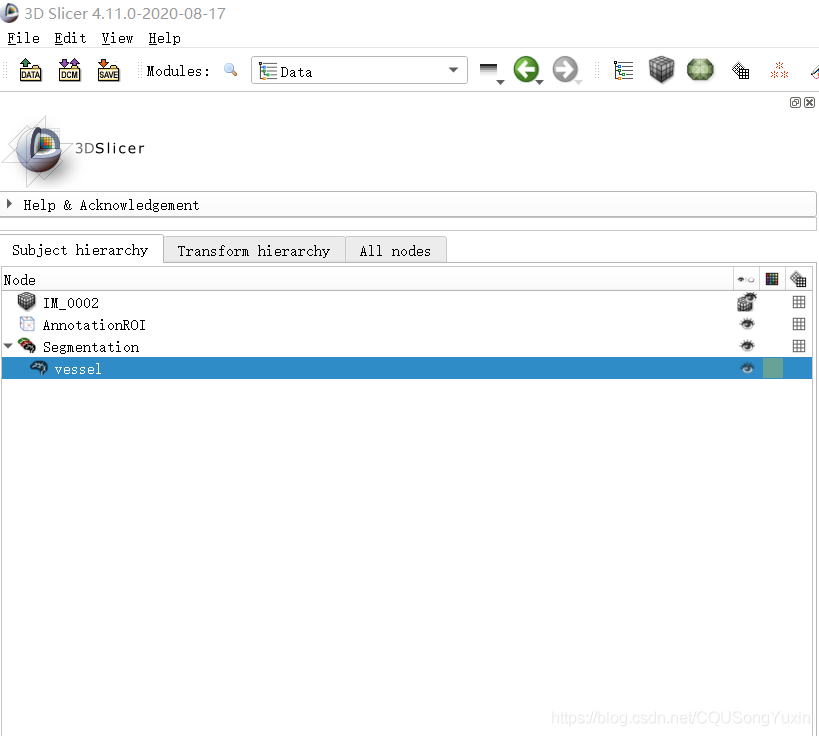
得到一个新的Segmentation-vessel-label,然后点击左上角的save按键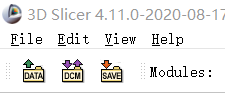
可以选择要保存的文件及保存的位置及格式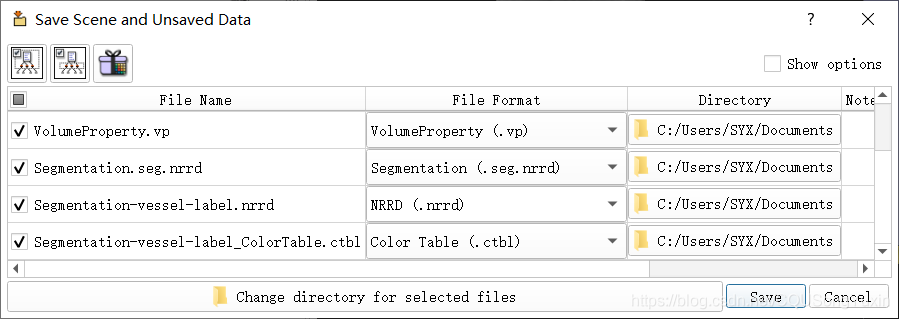
也可以将二值化的labelmap输出为dicom格式,右键点击二值化的Segmentation-vessel-label,选择Export to Dicom,在选择 输出文件位置。